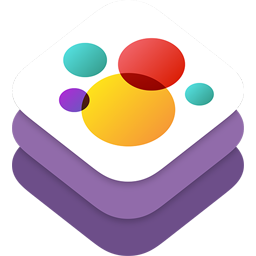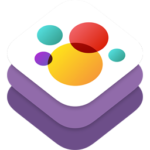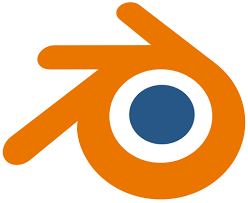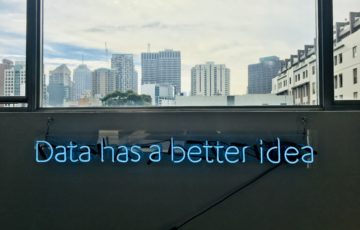こんにちは、のっくんです。
今回の記事では、背景と地面を設定していきたいと思います。
実装後のイメージはこんな感じ。

背景を設定するとゲーム感が出てきて良いですね!
では設定方法を見ていきましょう。
zPositionの設定
zPositionで位置関係を整理しておきます。
enum ZPositions: Int {
case background
case foreground
case player
case otherNodes
}
背景、前景、プレイヤー、他ノードの順番で、手前に来るように設定しています。
背景画像の設定
背景画像を`SKSpriteNode`として設定します。
import SpriteKit
class Background: SKSpriteNode{
func createBackgound(frameSize:CGSize,num:Int){
var i = 0
while i < num {
let bg = SKSpriteNode(imageNamed: "Cartoon_Forest_BG_01")
bg.position = CGPoint(x: CGFloat(i) * frameSize.width,y: 0)
bg.size = frameSize
self.addChild(bg)
i += 1
}
}
}
frameSizeはスマホ画面のサイズです。
numは表示する画像の枚数です。
1枚だけだと右スクロールした時に途切れてしまうため、複数枚を設定できるようにしました。
GameSceneで以下のようにセットします。
// 背景画像をセット bg.createBackgound(frameSize: self.size,num: 3) bg.zPosition = CGFloat(ZPositions.background.rawValue) addChild(bg)
背景の枚数は3、Zポジションは背景として設定します。
地面の設定
キャラクターが落ちないようにするために地面を設定します。
Groundクラスでは`SKPhysicsBody`でエッジを設定して、エッジ以下のエリアにキャラクターが入り込まないようにします。
import SpriteKit
class Ground: SKSpriteNode {
let Height:CGFloat = 60
func createGround(frameSize:CGSize,num:Int){
let halfY = frameSize.height/2
let rightEdge = (CGFloat(num)*frameSize.width) - (frameSize.width/2)
// 地面の高さ分、エッジを作る
let pointTopLeft = CGPoint(x: -frameSize.width/2, y: Height - halfY)
let pointTopRight = CGPoint(x: rightEdge, y: Height - halfY)
self.physicsBody = SKPhysicsBody(edgeFrom: pointTopLeft, to: pointTopRight)
}
}
GameSceneで以下のようにセットします。
// 地面をセット ground.createGround(frameSize: self.size, num: 3) ground.zPosition = CGFloat(ZPositions.foreground.rawValue) self.addChild(ground)
zPositionで前景に設定することで地面が有効になります。